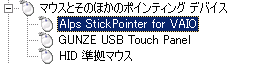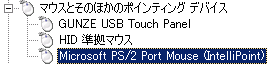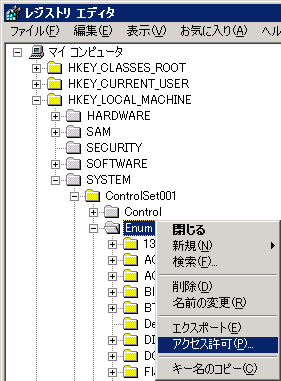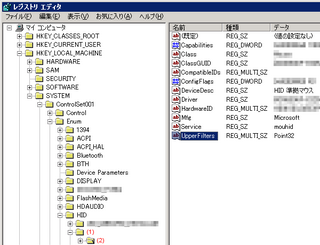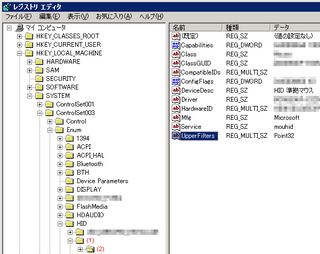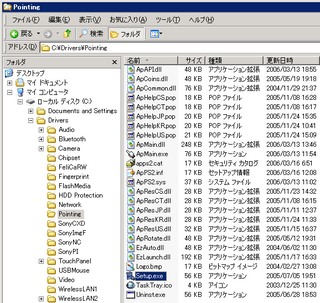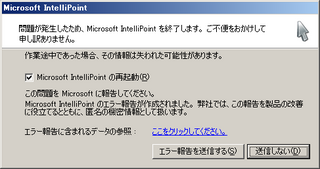プレゼンターマウスを買ってみた
レーザーポインター付き青歯マウスをゲト☆
ハードウェア板のBluetoothスレで付属ドングルを使わないとIntelliPointがマウスを認識しないとの書き込みがあったので敬遠しようと思ってたけど、ヨドバシで現物を見たら物欲が止まらなくて(w
マウス本体には単4電池2本分のスペースがありますが、他のMS無線マウス同様、並列接続なので少しでも軽くしたい人は電池1本でどうぞ。
商品説明ではXP SP2が必要で、さらに同梱ドングルの使用、つまりマイクロソフトスタックでの使用を推奨していますが、UXではドングルを挿すと一つしかないUSBポートが塞がってしまうので内蔵Bluetooth(東芝スタック)でペアリングしてみました。
IntelliPoint未インストール状態でまともに使えるのは2ボタン+ホイール縦のみっぽいです。IntelliPointの最新版を入れるとチルトスクロールを使えるようになりますが、ホイールボタン、左右サイドボタンの割り当てが正常に動かないためプレゼンターマウス側からは拡大鏡とかが使えません(その辺の解決法は後日に)。
ちなみに底面のボタンで音量コントロールもできました。スライドショーの制御はUXにパワーポイントを入れていないので分かりませんが、職場にあるDELLの端末にこっそりBluesoleilスタックを入れて試したところ無事に制御できたので底面ボタンはMSスタック以外でも使えるみたいです。
マウス側に保有できるペアリング数は1個だけのようですね。付属ドングルとマウスをペアリングしておけば別のPCにドングルを接続する場合も再ペアリングなしで使えるのかもしれませんが、そのためにはXP SP2+MSスタックのPCで固めないといけないんでちょっと敷居が高いですね。なので管理人のマウスはVAIO UX+東芝スタック専用になりそうです。